Windows 8 использует новую технологию под названием Быстрый старт для быстрого запуска Windows. Когда вы выполняете обычное завершение работы Windows 8 (с помощью панели Charms), Быстрый запуск функция сохраняет текущий сеанс ядра (спящий режим), поэтому при следующем запуске компьютера операционная система загружается быстро. Это означает, что ваша система полностью переинициализируется только тогда, когда этого требует операционная система (например, при обнаружении изменения оборудования) и нет, если вы хотите, чтобы вы полностью выключили свою систему по нескольким причинам, например для продления срока службы батареи или загрузки с другого носителя, и Т. Д.
Как выполнить полное выключение в Windows 10, 8.1 или 8.
Чтобы полностью выключить Windows 8, 8.1 или 10, у вас есть следующие возможности:
ВАРИАНТ 1: Выполните ПОЛНОЕ выключение с помощью клавиши SHIFT.
1. Щелкните значок Начинать клавишу, а затем нажмите Сила кнопка.
2. Теперь нажмите и удерживайте СДВИГ ключ, а затем нажмите Неисправность.
ВАРИАНТ 2. Выполните ПОЛНОЕ завершение работы с помощью командной строки.
2. Откройте командную строку (cmd) с правами администратора. Для этого:
Щелкните правой кнопкой мыши в левом нижнем углу экрана  и в появившемся меню щелкните значок Командная строка (администратор) вариант.
и в появившемся меню щелкните значок Командная строка (администратор) вариант.
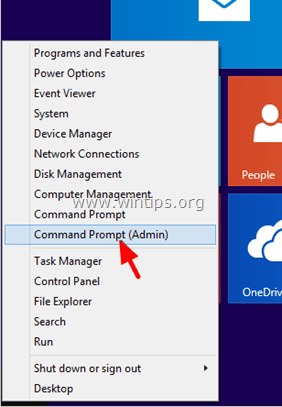
3. В окне командной строки введите следующую команду и нажмите Входить:
выключение / с / ф / т 0

Приведенная выше команда заставляет Windows полностью выключиться. Если вы хотите выполнить перезагрузку системы после полного выключения Windows 8 (чтобы Windows была повторно инициализирована при загрузке), используйте следующую команду:
выключение / r / f / t 0
Дополнительная информация: Если вы хотите, чтобы ваша система выполняла полное выключение каждый раз, когда вы нажимаете кнопку «Завершение работы» на панели Charms, вам необходимо отключить параметр «Быстрый запуск» на панели управления. Подробные инструкции о том, как это сделать, читайте в этой статье: Как отключить быстрый запуск в Windows 8 и 8.1
Вот и все! Сообщите мне, помогло ли вам это руководство, оставив свой комментарий о своем опыте. Пожалуйста, поставьте лайк и поделитесь этим руководством, чтобы помочь другим.